ps合成儿童节系列海报教程
时间:2024-02-19 06:45作者:下载吧人气:28
本教程主要使用Photoshop合成儿童节系列海报教程讲解应用曲线,应用“曲线”命令,可以调整图像的整个色调范围以及色彩平衡,以调整和校正图像的颜色;还可以在图像的整个色调范围从暗调到高光内最多调整14个不同的点,精确调整图像中不同色调区域中的部分色彩。
先看看效果图

1. 通道与曲线
(1)执行“文件”→“打开”命令,将“背景.tif”文件打开
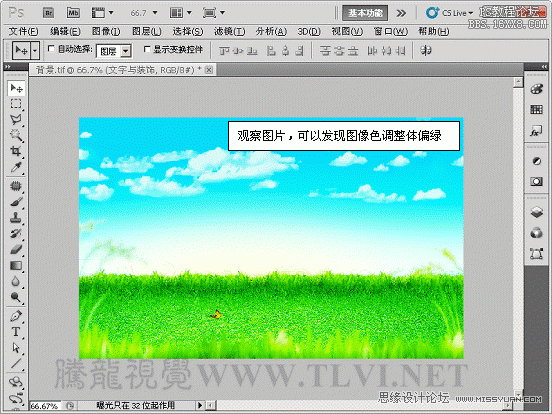
2)在“通道”调板中,选择“绿”通道。
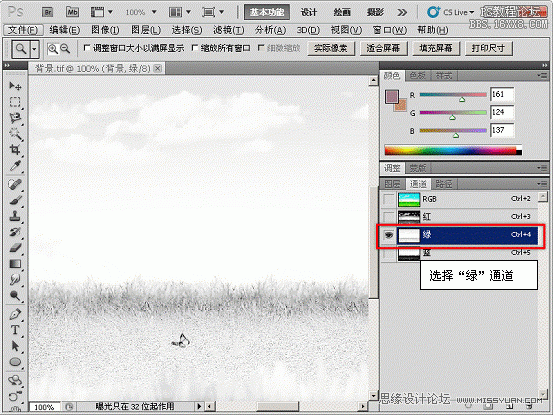
3)执行“图像”→“调整”→“曲线”命令
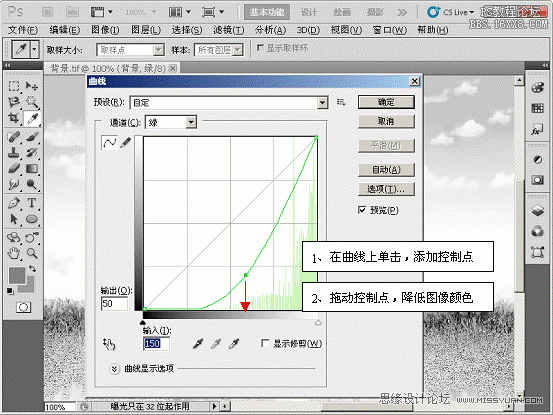
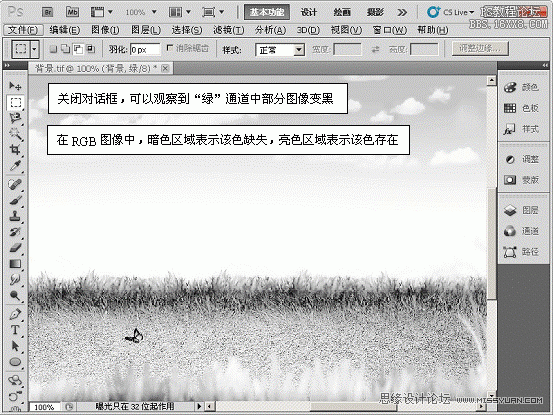
4)切换到“图层”调板

5)进入“蓝”通道,减少图像中蓝色信息的分布
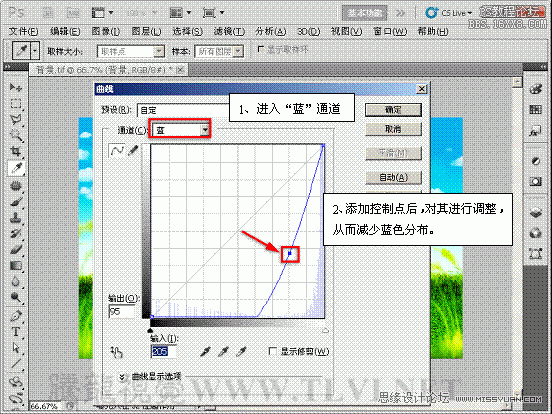

6)进入“红”通道,增加图像中红色信息的分布


7)调整图像的整体色调,使图像色调更加清新
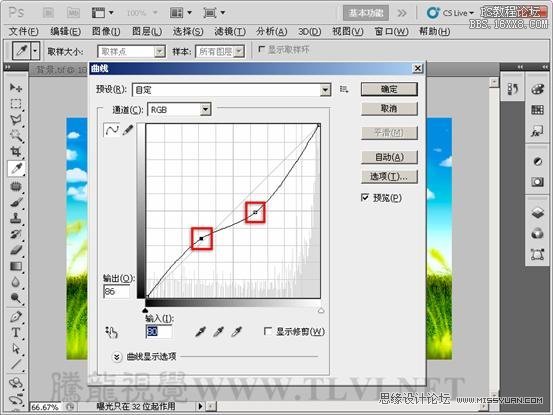

2. 设置黑白场
(1)打开“小女孩.tif”文件,并在“通道”调板中载入选区
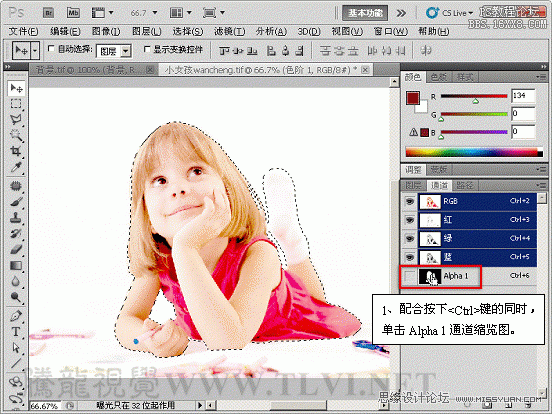
2)将选区内的图像添加至“背景”文档中,并对图像进行变换调整
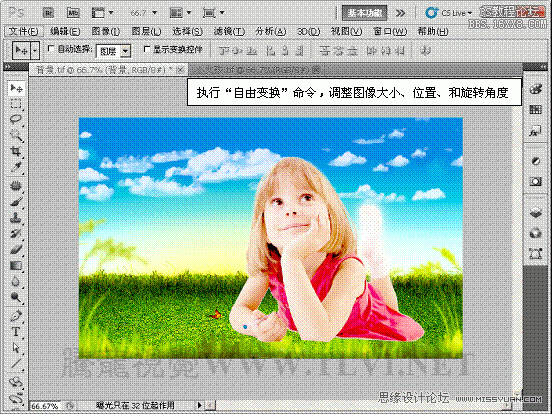
3)执行“图像”→“调整”→“曲线”命令

3. 预设色阶
(1)打开“花朵.tif”文件,并载入选区
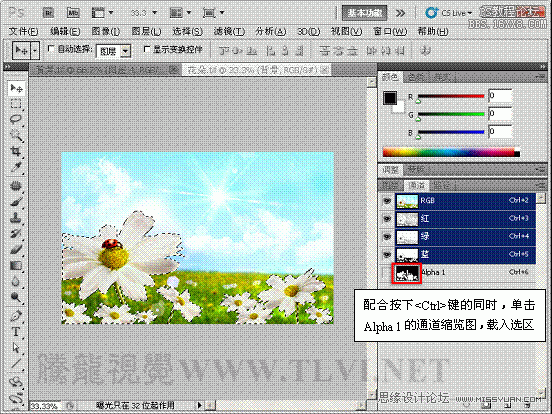
2)将选区内的图像添加至“背景”文档中,并调整大小和位置
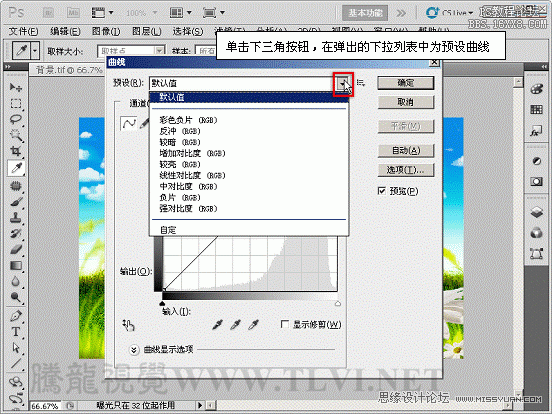
3)打开“曲线”对话框,并展开预设曲线下拉列表
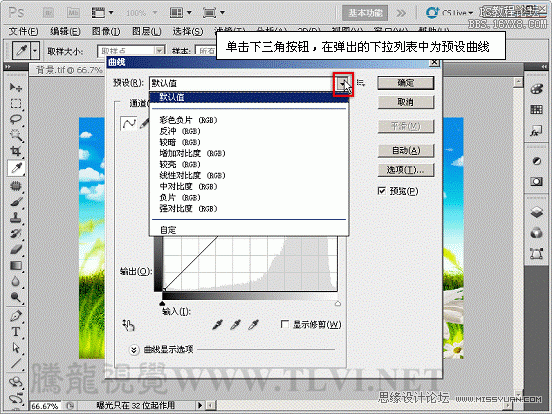
4)选择“较亮”选项,将花朵图像调亮
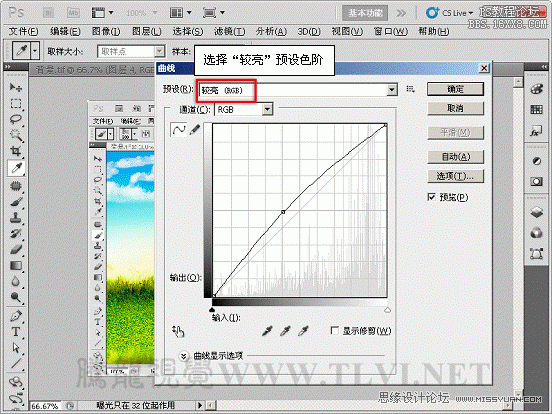

5)使用“套索”工具,依次选取两个花朵图像,调整其位置

6)将“文字和装饰”图层组显示,调整草图像所在图层的图层顺序,完成实例的制作


网友评论